1. 구글 드라이브

15GB의 무료 공간을 제공하는 구글드라이브에 한글(hwp)파일을 업로드합니다.

업로드한 한글(hwp)파일을 더블클릭하면 바로 한글 파일의 내용을 웹 브라우저 안에서 확인할 수 있습니다.
확대, 축소가 가능하고, 문서안의 텍스트파일을 드래그 선택하여 복사가 가능합니다.
단, 파일에 따라 서식이 호환이 잘 되지 않는 경우가 있을 수 있습니다.
2. 네이버 마이박스

무료공간 30GB를 제공하는 네이버의 마이박스에 hwp파일을 업로드합니다.

업로드한 한글(hwp)파일을 더블클릭하면 바로 한글 파일의 내용을 웹 브라우저 안에서 확인할 수 있습니다.
확대, 축소가 가능하고, 문서안의 내용을 확인할 수 있지만, 내용을 드래그하여 선택하는 것은 불가능합니다.
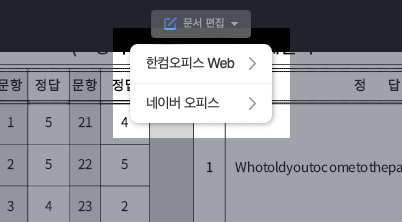
그런데 문서 내용 화면의 위쪽에 문서편집 메뉴가 있고, 마우스를 오버하면 한컴오피스 Web와 네이버 오피스 버튼이 나타납니다.
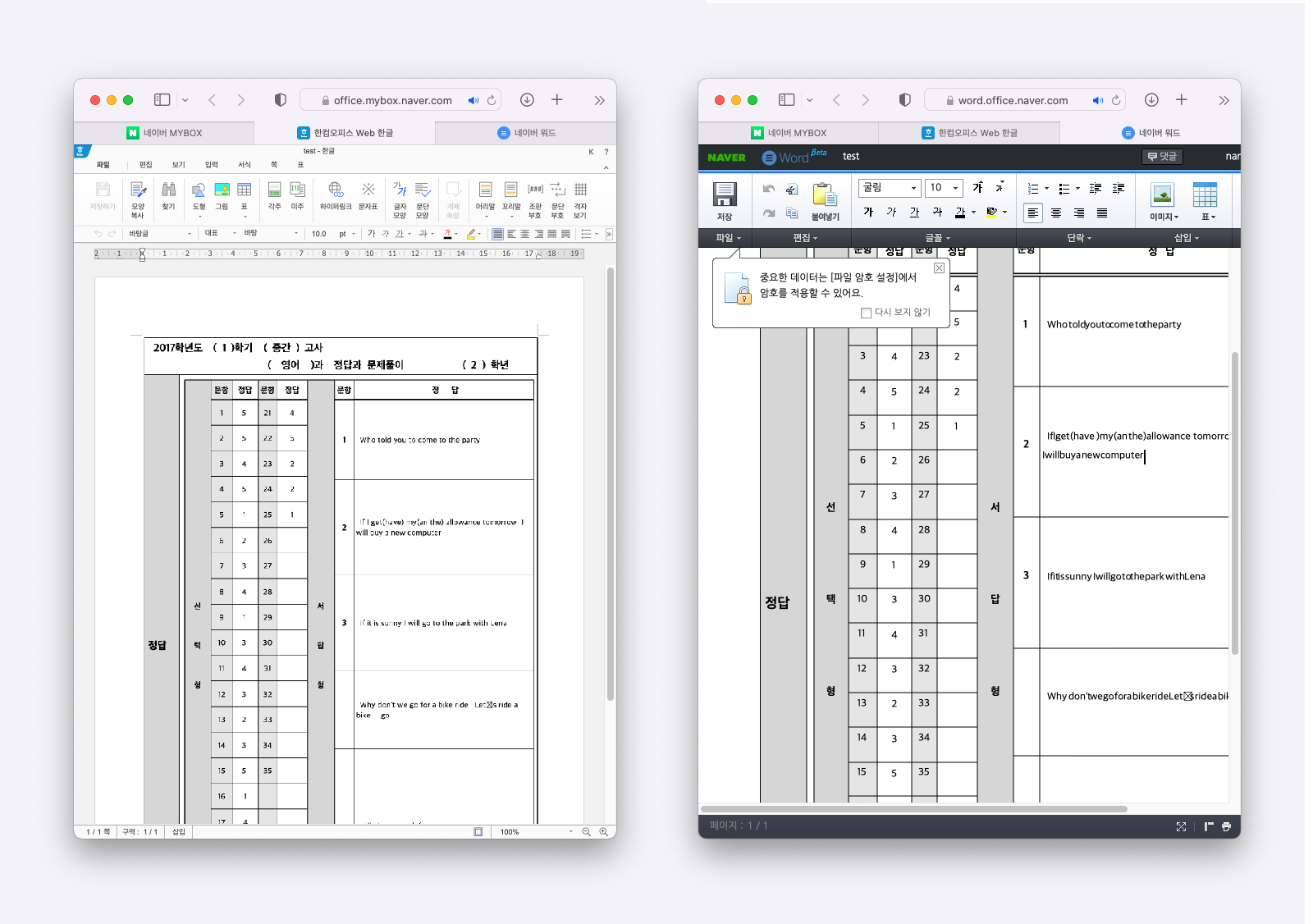
두 가지 방법으로 업로드한 한글(hwp)파일을 열 수 있으며, 두 가지 방법 모두 한글(hwp)파일을 편집할 수 있습니다.
가끔 서식이 손상되는 일이 발생할 수 있으니, 혹시 어느 한 쪽이 잘 안되면 다른 방법을 사용해볼 수 있습니다.
3. 한컴 스페이스

아마도 한글파일을 가장 정확하게 열 수 있는 방법일 것입니다. 아래 한글을 제작한 한컴에서 제공하는 서비스입니다.
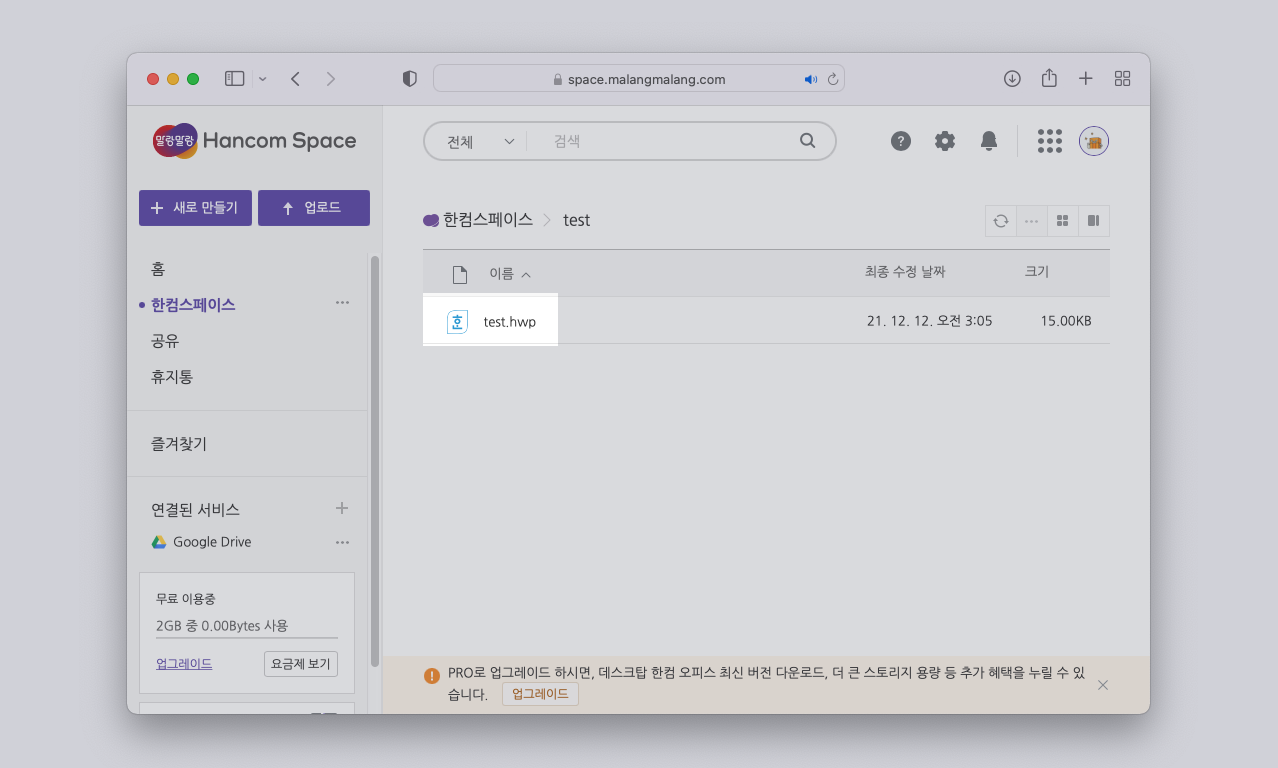
단, 구글이나 네이버보다 한컴 계정을 가지고 있을 가능성이 매우 낮기 때문에, 아마도 대개의 경우 회원가입을 새로해야할 수 있습니다.
회원가입 후에는 한글(hwp)파일을 업로드하고 바로 열어볼 수 있습니다.
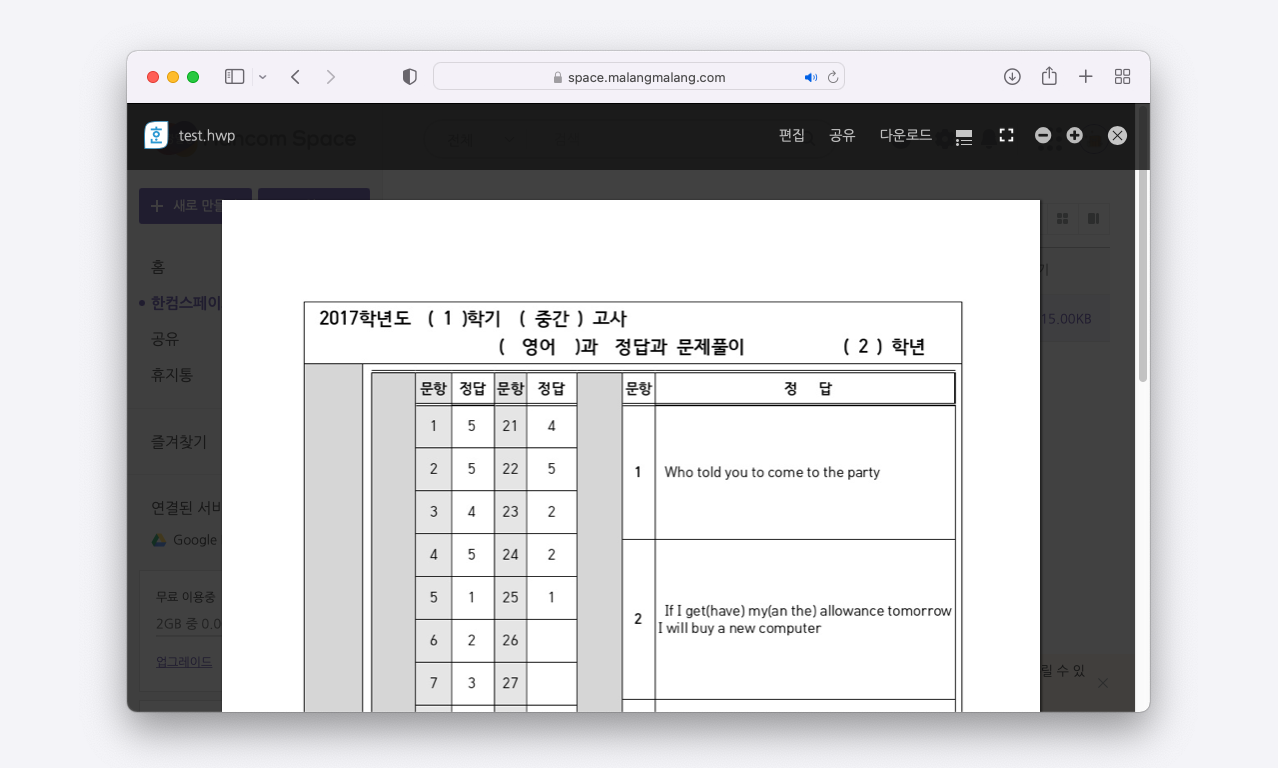
업로드한 한글 파일을 더블클릭하면 바로 내용을 확인할 수 있으며, 우측 위에 있는 편집 메뉴를 누르면 문서편집 역시 가능합니다.
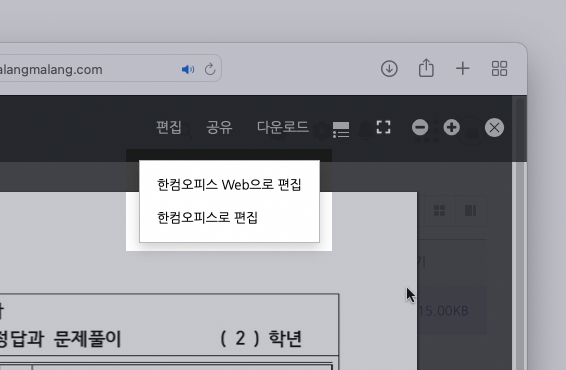
편집메뉴에 마우스를 올려보면 한컴오피스 Web으로 편집 메뉴와 한컴오피스로 편집 메뉴가 있습니다. 한컴오피스 Web으로 편집을 누르면 브라우저에서 해당파일을 편집할 수 있으며, 한컴오피스로 편집 메뉴는 PC에 한컴오피스가 설치되어 있을 때에만 이용가능합니다.
한컴스페이스에서는 한글(hwp)파일을 편집할 수 있고, 2GB의 공간을 무료로 사용할 수 있습니다.
4. 폴라리스 오피스 웹 한글
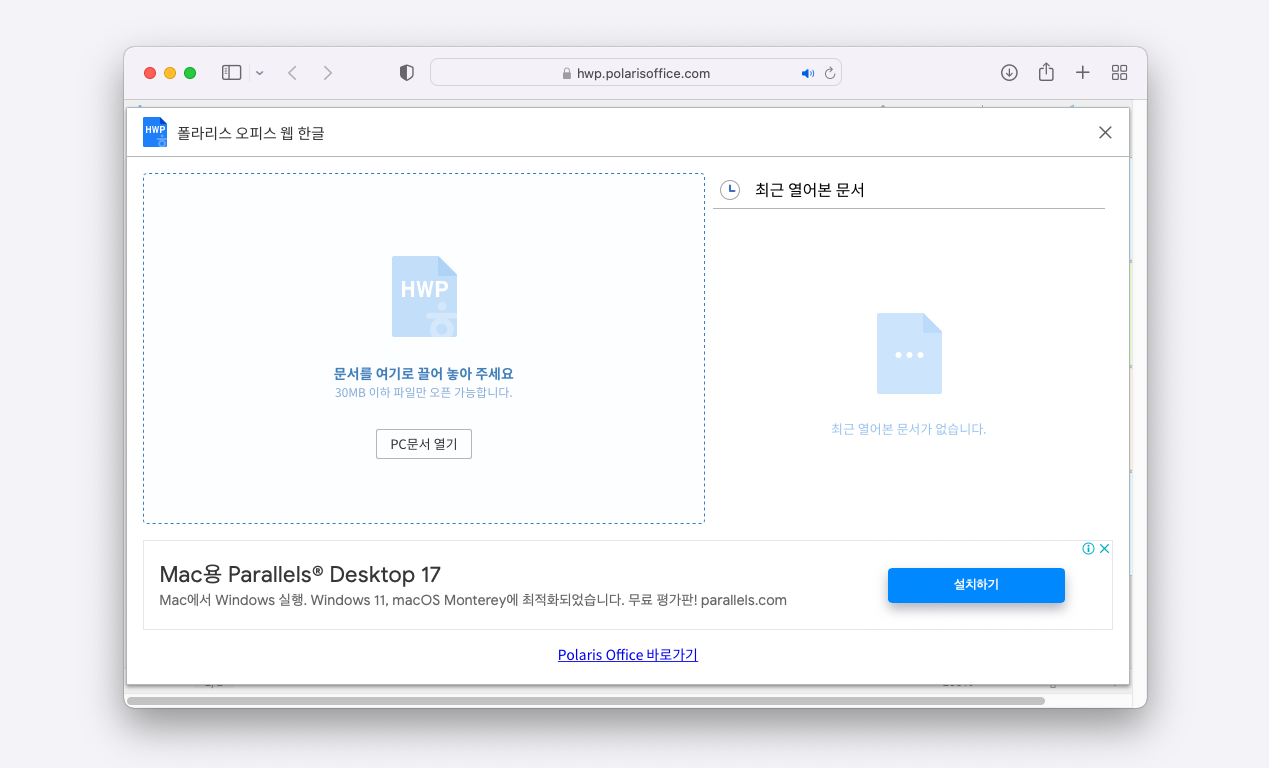
광고가 동반된 100%무료에 회원가입조차 필요없이 사용할 수 있습니다.
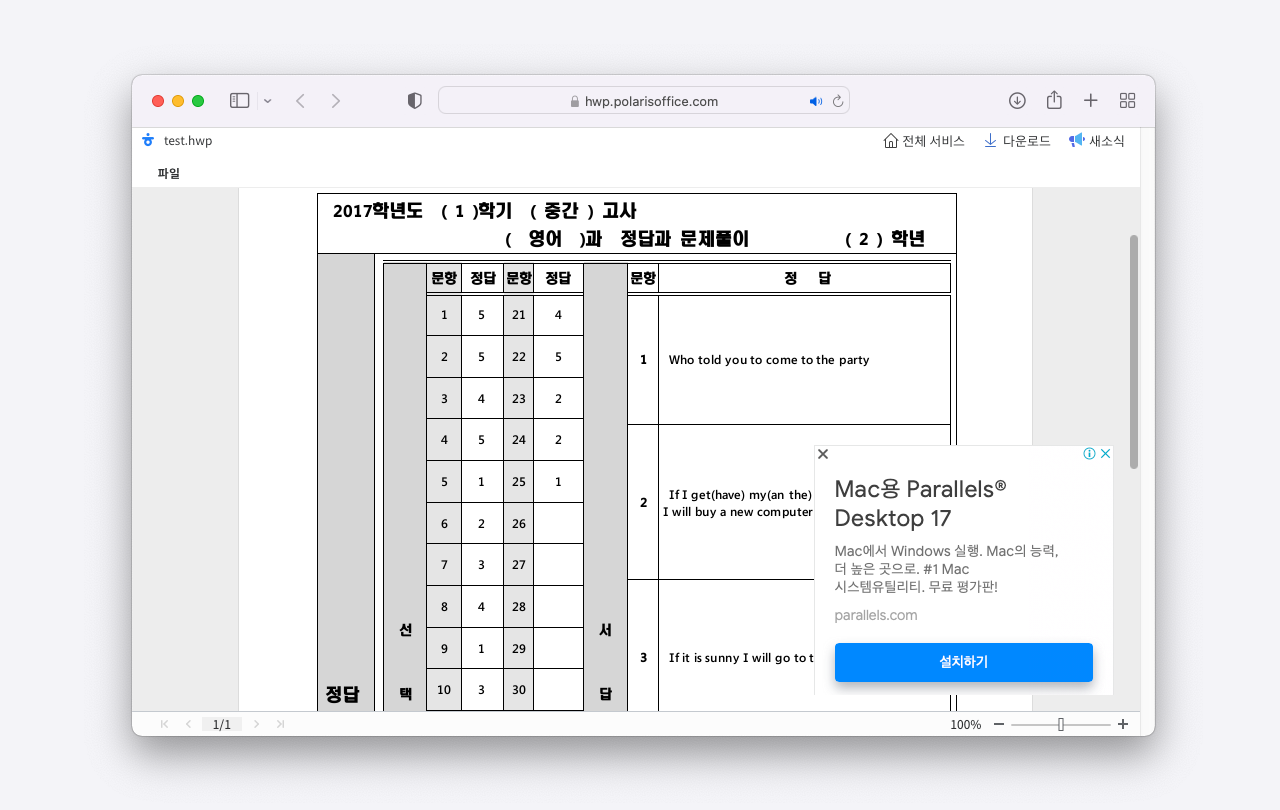
파일을 창안에 드래그하여 던져 넣으면 내용을 바로 확인할 수 있습니다.
구글, 네이버와는 다르게 광고가 동반됩니다.
5. Scanwritr.com
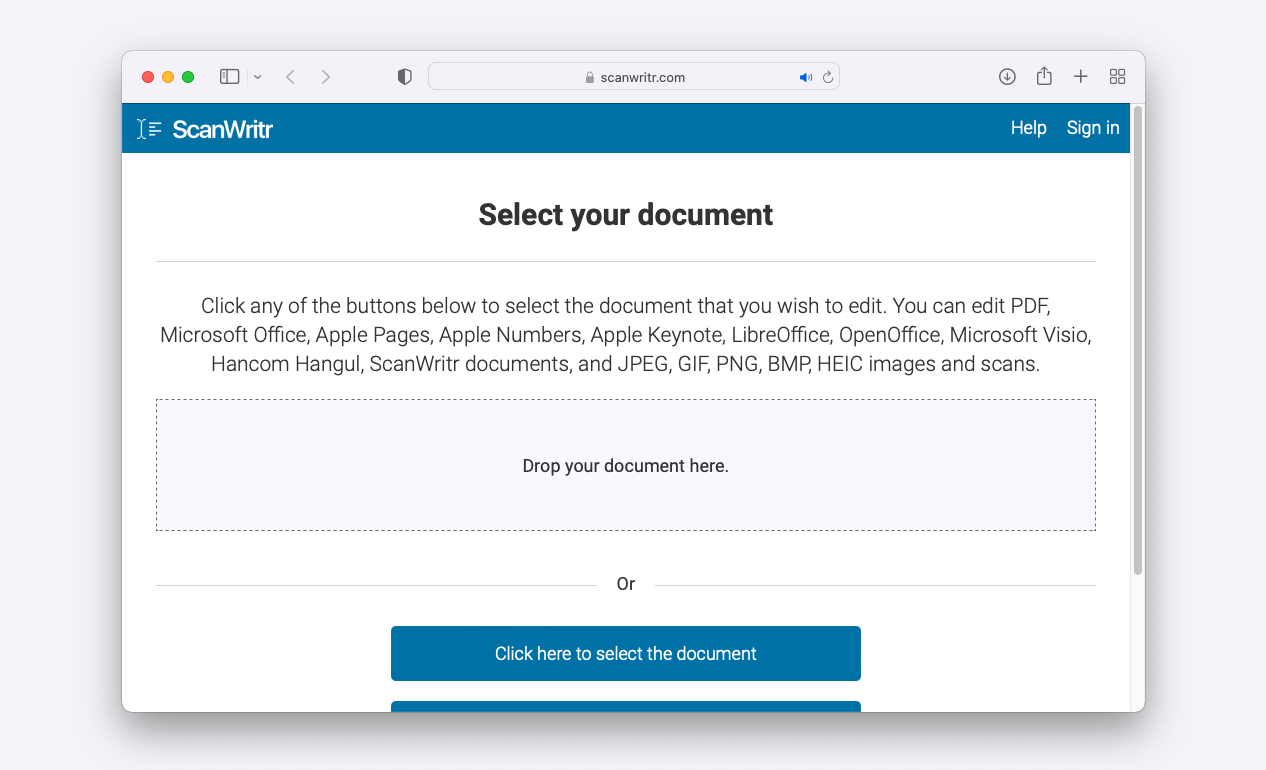
해외 서비스임에도 한글(hwp)파일을 열 수 있습니다.
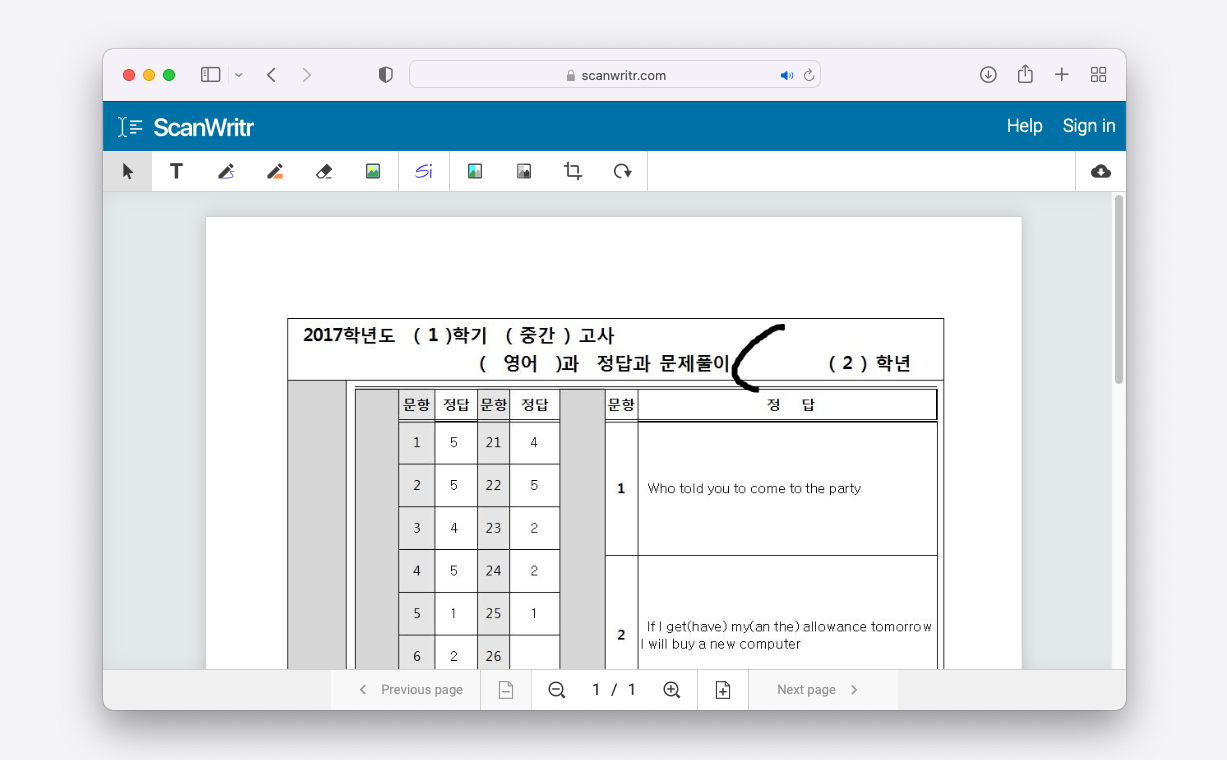
창안에 파일을 드래그하여 던져넣으면 바로 열리며, 타 웹사이트와 조금 다른점은 한글(hwp)파일 자체의 편집은 불가능하지만, 문서의 내용에 스케치를 하거나, 사진을 첨부 또는 텍스트를 추가 입력할 수 가 있습니다. 문서 자체의 편집은 아니며, 포스트잇을 붙이듯이 덫붙여 주석을 달거나 설명글을 붙일 수 있습니다.
단순히 보는데에만 사용하는데에는 회원가입이 필요없고, 광고가 없습니다.
단, 추가 기능은 회원가입이 필요합니다.
구글드라이브 : https://www.google.com/intl/ko_KR/drive/
네이버 마이박스 : https://mybox.naver.com
한컴스페이스 : https://space.malangmalang.com
폴라리스 오피스 웹 한글 : https://hwp.polarisoffice.com
ScanWritr : https://www.scanwritr.com
'trend > 다양한 사용 팁, 소프트웨어' 카테고리의 다른 글
| 세컨 서울 부동산 거래의 의미!? (0) | 2021.12.29 |
|---|---|
| 무료로 PDF 파일 편집하는 방법 (0) | 2021.12.24 |
| 부동산 중개 수수료를 저렴하게 이용하는 플랫폼 (0) | 2021.12.08 |
| 맥에서 화면 녹화시 시스템 오디오(소리) 녹음하기. BlackHole (2) | 2021.12.01 |
| 구글 계정을 통한 로그인, 액세스 권한 삭제 (0) | 2021.11.13 |




댓글